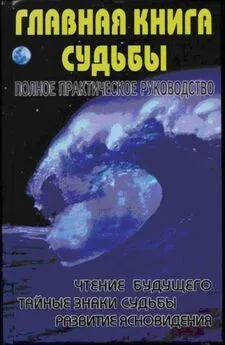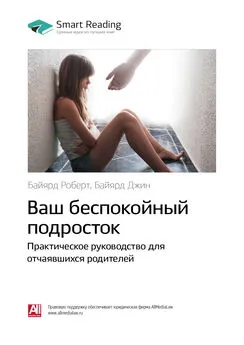Михаил Кондратович - Создание электронных книг в формате FictionBook 2.1: практическое руководство
- Название:Создание электронных книг в формате FictionBook 2.1: практическое руководство
- Автор:
- Жанр:
- Издательство:неизвестно
- Год:неизвестен
- ISBN:нет данных
- Рейтинг:
- Избранное:Добавить в избранное
-
Отзывы:
-
Ваша оценка:
Михаил Кондратович - Создание электронных книг в формате FictionBook 2.1: практическое руководство краткое содержание
Книга предназначена для пользователей, желающих самостоятельно создавать и редактировать электронные книги в популярном формате FictionBook. Подробно описан сам формат FB и программные средства, предназначенные для работы с ним.
Создание электронных книг в формате FictionBook 2.1: практическое руководство - читать онлайн бесплатно полную версию (весь текст целиком)
Интервал:
Закладка:
lmas.each do |line|
if line.include? "SPAN" then # ССЫЛКА ИЛИ РАЗДЕЛИТЕЛЬ?
if flagSect then outtext=outtext+"\n" end # РАЗДЕЛИТЕЛЬ. Секцию закрывать надо?
/(.+)<\/SPAN>/.match(line) # выгрызаем разделитель...
outtext=outtext+"
\n
"+$1+"
\n" # открываем секцию раздела
annotation=annotation+"
"+$1+":
\n" # и дополняем аннотацию
flagSect=true # секция осталась открыта...
else # НЕ-ЕТ, ВСЕ-ТАКИ ССЫЛКА...
filtr.match(line)
pathf = $2 # берем путь к первому файлу статьи...
annotation=annotation+"
"+(149).chr+" "+$3+"
\n" # дополняем аннотацию...
puts pathf[0..2] # это чтобы не скучно было ждать...
outtext=outtext+"
\n" # открыли секцию...
while File::exists?(pathf) do # обрабатываем статью
# считали файлик в текстовую строку...
wfile=File.open(pathf)
wtext=wfile.readlines.to_s
wfile.close
wtext[/.+?<\/p>/m]="" # чик! головка...
wtext[/
.+<\/html>/m]="" # чик! хвостик...
# заголовок статьи оставлять?
wtext = pathf[4,2].to_i == 1 ? wtext.sub(/.*\n(.*\n.*\n).*\n.*\n/,' \1') : wtext.sub(/.*\n.*\n.*\n.*\n.*\n/,' \1')
outtext=outtext+wtext # оставшийся текст - к основному массиву
# модифицируем имя файла
if pathf[4,2].to_i >= 10
pathf[4,2] = (pathf[4,2].to_i + 1).to_s
else
pathf[4] = (pathf[4,2].to_i + 1).to_s
end
end # конец цикла
outtext=outtext+"
\n" # закрываем секцию
end # усе. статью оформили...
end # все статьи собрали в одну строку...
# модифицируем выходной текст под FB2
outtext.gsub!("
","
")
outtext.gsub!("
","")
outtext.gsub!("
","
")
outtext.gsub!("
","")
outtext.gsub!(" ",(160).chr)
outtext.gsub!(/&(?!lt;|gt;)/,"&")
annotation.gsub!(/&(?!lt;|gt;)/,"&")
outtext.gsub!("
","
")
outtext.gsub!("
","
")
# чистим мусор
outtext.gsub!(/\x01|\x12|\x18|\x1E/, "?") # удаляем непечатные символы
# корректируем неправильное использование "<" и ">"
# заодно прибиваем ненужные тэги
outtext.gsub!(/(
)(.*)(<\/p>)/) do |line|
subl1,subl2,subl3 = $1,$2,$3
subl2.gsub!("<","\x8b")
subl2.gsub!(">","\x9b")
line=subl1+subl2+subl3
end
# а линки выделим жирным
outtext.gsub!(/\x8Ba href.+?\x9B(.*?)\x8B\/a\x9B/) {|line| line=""+$1+"<\/strong>"}
# компьютерное тире - в типографское
outtext.gsub!(/\s-\s/," \x97 ")
outtext.gsub!("
-", "
\x97")
annotation.gsub!(/\s-\s/," \x97 ")
# добавляем заголовок
outtext="
nonfiction
Редакция журнала
"+fbtitle[0]+fbtitle[1]+fbtitle[2]+"
\n"+annotation+"
"+fbtitle[2][-7,4]+"
ru
Yuzich Ruby script (WiseSoft -> FB2)
http://www.wisesoft.ru
\n"+outtext
if flagSect then outtext=outtext+"
outtext=outtext+"
# в имени выходного файла не должно быть двоеточия
fbtitle[0].gsub!(":","-")
# и типографские кавычки - это не есть хорошо
fbtitle[0].gsub!((171).chr,"`")
fbtitle[0].gsub!((187).chr,"`")
# сохраняем выходной файл
wfile = File.new(fbtitle[0]+fbtitle[1]+".fb2","w")
wfile.puts outtext
wfile.close
Вам останется только загрузить готовый FB2-файл в FB Editor и доделать, то, с чем не справился скрипт: вставить обложку, разметить подзаголовки и цитаты, подправить эпиграфы. Но это не должно отнять много времени. Основную часть работы проделал скрипт.
Рабочие версии этих скриптов вы можете взять с моего сайта http://yuzzich.narod.ru.
Часть IV
Редактирование книг. FB Editor
Как уже говорилось, файл книги, после конвертации, в обязательном порядке требует окончательной доводки.
Для этого существует программа FB Editor, входящая в пакет FB Tools. Разумеется, это далеко не единственное средство редактирования FB2-книг.
Данное описание соответствует оригинальной версии FB Editor 1.0 от 23 февраля 2005 года.
Автор FB Editor, Михаил Мацнев, не стал утруждать себя написанием help-а, не без основания считая, что разобраться, как работать с программой, можно и без такового.
Однако, судя по количеству вопросов на форумах fictionbook.org и прочих, описание программы все-таки требуется.
§ 4.1 Установка программы
Для работы FB Tools требуется операционная система семейства Windows NT: лучше всего Windows 2000 или Windows XP.
Также понадобится MSXML 4.0 SP2 и Internet Explorer версии не ниже 5.5 и (внимание!) не выше 6.0 SP1.
Скачать MSXML 4.0 можно с официального сайта Micro$oft. При этом проверка Windows на легальность не производится :).
== ВАЖНО========================
Если у вас установлен Internet Explorer 7.0 и выше, ставить FB Editor, не стоит и пытаться — работать не будет. Вам придется воспользоваться альтернативной разработкой — FB Writer или версией FBE от «ЛитРес».
===============================
Попутно в систему будет установлено пару библиотек, позволяющих видеть свойства книг FB2 в Проводнике и, щелкнув правой клавишей мыши, производить их верификацию прямо из Проводника. Правда, в Windows Vista они работать не будут.
Наконец, все нужные компоненты закачаны, программа установлена. Можно приступать к работе.
§ 4.2 Описание функций и основные приемы работы
Как нетрудно догадаться, FB Editor позволяет редактировать файлы в формате FB2. Довольно скромный набор функций частично компенсируется возможностью прямого редактирования XML-файла книги.
Механизм работы редактора не так прост, как может показаться на первый взгляд. Кроме непосредственно exe-файла существуют еще два Java-скрипта, с помощью которых реализована часть функций редактирования. При WYSIWYG-редактировании контент книги преобразуется в динамический HTML, с которым и работают основные и дополнительные Java-скрипты.
После запуска FictionBook Editor появляется рабочее окно.
Вверху находится стандартное меню и панель инструментов. Под ними располагается панель линков, с помощью которой можно присваивать имена (метки) элементам книги, а также делать ссылки и сноски.
Интервал:
Закладка: